支付宝的免密支付在哪里关闭 支付宝免密支付如何关闭
更新时间:2023-12-26 14:57:30作者:yang
随着移动支付的普及,支付宝免密支付成为了人们生活中的一项便利功能,有时我们也需要关闭这个功能,例如在公共场合或者使用他人手机进行支付时。支付宝的免密支付在哪里关闭?又该如何操作呢?下面将为大家一一解答。
操作方法:
1.进入首页,在首页下方的菜单栏中点击“我的”,进入个人中心页面。点击右上方的“设置”按钮,进入设置页面。
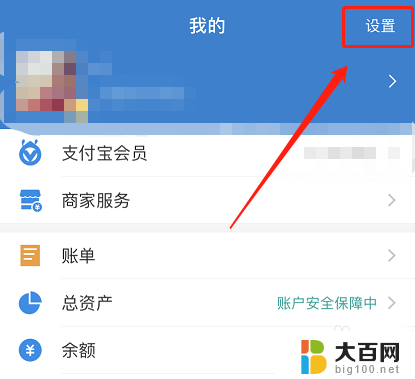
2.在设置页面中找到“支付设置”功能,点击支付设置按钮进入相应页面。

3.在支付设置页面中找到“免密支付/自动扣款”功能,点击该功能进入免密支付设置页面。
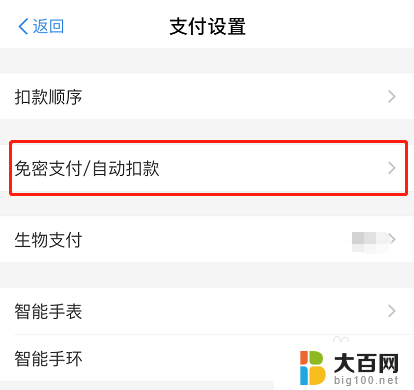
4.在免密支付页面中,找到“付款码免密支付”功能。点击该功能按钮进入付款码免密支付设置页面。
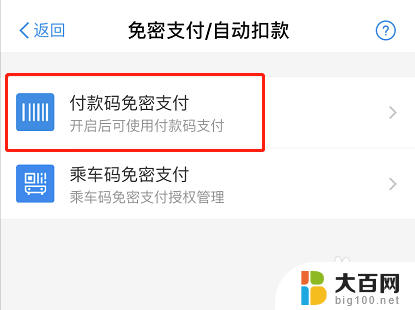
5.在付款码免密支付页面中,可以看到当前“支付宝内付款码”是开启状态。点击“关闭”按钮,将其关闭。
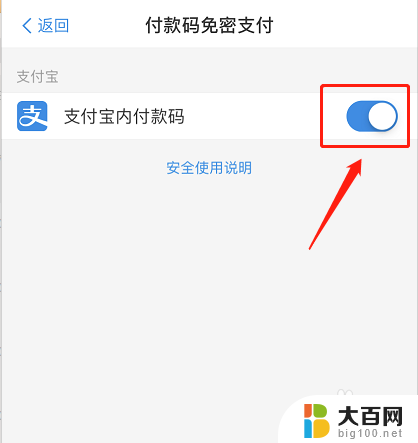
6.点击关闭按钮后会弹出一个提示窗口,询问确定不再继续使用付款功能。点击“暂停使用付款码功能”。
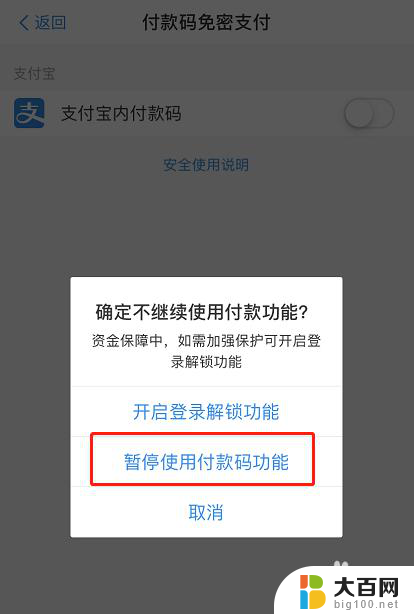
7.再次回到付款码免密支付页面中,此时支付宝内付款码已经关闭,呈现关闭状态。
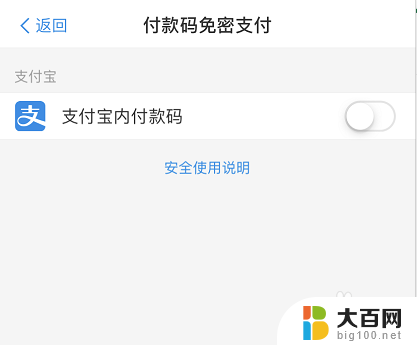
以上就是支付宝的免密支付在哪里关闭的全部内容,还有不懂的用户可以根据小编的方法来操作,希望能够帮助到大家。
支付宝的免密支付在哪里关闭 支付宝免密支付如何关闭相关教程
- 支付宝怎么把免密支付关闭 支付宝免密支付如何关闭
- 怎么去掉支付宝的免密支付 如何在支付宝取消免密支付
- 支付宝开通免密支付怎么关闭 支付宝免密支付功能关闭步骤
- 支付宝支付功能怎么关闭 支付宝如何关闭支付功能流程
- 支付宝用户名怎么修改 怎样在支付宝上更改用户名
- 怎么打开微信支付 如何在微信上开通支付功能
- 微信刷脸支付怎么开启 微信刷脸支付开通费用
- 微信人脸识别支付怎么设置 微信人脸识别支付怎么开通
- 目前支持什么付款方式开通wps会员 wps会员支持哪些付款方式开通
- 100元微信截图 微信支付100元的凭证截图方法
- winds自动更新关闭 笔记本电脑关闭自动更新方法
- 怎样把windows更新关闭 笔记本电脑如何关闭自动更新
- windows怎么把软件删干净 如何在笔记本上彻底删除软件
- 苹果笔记本windows系统怎么看配置 怎么查看笔记本的配置信息
- windows系统卡死 笔记本卡顿怎么办
- window键盘关机 笔记本怎么用快捷键直接关机
电脑教程推荐